Geen afdrukresultaten/Onduidelijke afdrukken/Onjuiste kleuren/Witte strepen
 Geen afdrukresultaten
Geen afdrukresultaten

 Onduidelijke afdrukken
Onduidelijke afdrukken
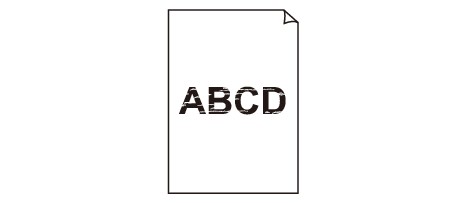

 Onjuiste kleuren
Onjuiste kleuren
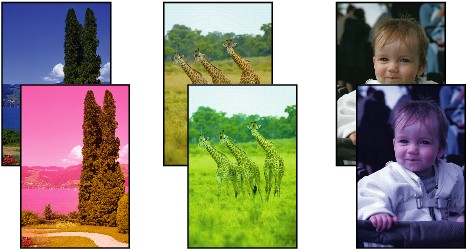

 Witte strepen
Witte strepen
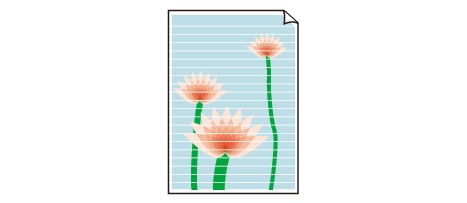
-
Controle 1 Hebt u de instellingen voor papier en afdrukkwaliteit gecontroleerd?
-
Controle 2 Druk het controleraster voor de spuitopeningen af en voer eventueel noodzakelijke onderhoud uit, zoals het reinigen van de printkop.
Druk het controleraster voor de spuitopeningen af om te bepalen of de inkt op de juiste wijze uit de spuitopeningen van de printkop wordt gespoten.
Raadpleeg Vage afdrukken of onjuiste kleuren voor het afdrukken van het controleraster voor de spuitopeningen, het reinigen van de printkop en het uitvoeren van een diepte-reiniging van de printkop.
-
Als het controleraster voor de spuitopeningen niet correct wordt afgedrukt:
nadat u de printkop hebt gereinigd, controleert u het patroon van het controleraster.
-
Als het probleem niet is opgelost nadat u de printkop tweemaal hebt gereinigd:
Voer een diepte-reiniging van de printkop uit.
Als het probleem niet is opgelost na de dieptereiniging van de printkop, zet u het apparaat uit en voert u na 24 uur nogmaals een dieptereiniging van de printkop uit. Wanneer u het apparaat uitschakelt, mag u de stekker niet uit het stopcontact halen.
-
Als het probleem niet is opgelost nadat u de diepte-reiniging van de printkop tweemaal hebt uitgevoerd:
De inkt is wellicht op. Vervang de FINE-cartridge.
-
-
Controle 3 Vervang een eventuele lege FINE-cartridge door een nieuwe.
-
Controle 4 Als u papier met één bedrukbare zijde gebruikt, controleer dan of het paper met de bedrukbare zijde naar beneden is geplaatst.
Als u afdrukt op de verkeerde zijde van dit soort papier, kunnen de afdrukken onduidelijk worden of kan de kwaliteit minder worden.
Plaats papier met de afdrukzijde naar beneden.
Raadpleeg de instructiehandleiding bij het papier voor meer informatie over de bedrukbare zijde.
-
Controle 5 Is de FINE-cartridge correct geplaatst?
Als de FINE-cartridge niet goed is geplaatst, wordt de inkt mogelijk niet goed uitgespoten.
Open de papieruitvoerklep, waarna het klepje over de kop wordt geopend.
Druk de inktcartridgevergrendeling omhoog om te controleren of de FINE-cartridge correct is geplaatst.

Nadat u hebt gecontroleerd of de FINE-cartridge correct is geplaatst, sluit u de papieruitvoerklep.
Als het probleem zich blijft voordoen, verwijdert u de FINE-cartridges en plaatst u ze opnieuw.
Raadpleeg Een FINE-cartridge vervangen voor informatie over het installeren van FINE-cartridges.
-
Raadpleeg ook de volgende gedeelten als u gaat kopiëren:
-
Controle 6 Is de glasplaat of het glas van de ADF vuil?
Reinig de glasplaat of het glas van de ADF.
 De glasplaat en de documentklep reinigen
De glasplaat en de documentklep reinigen Opmerking
Opmerking-
Als het glas van de ADF vuil is, verschijnen zwarte strepen op het papier, zoals in de onderstaande afbeelding.

-
-
Controle 7 Controleer of het origineel correct op de glasplaat of in de ADF is geplaatst.
-
Controle 8 Is het originele document met de juiste zijde omhoog/omlaag op de glasplaat geplaatst?
Wanneer u het origineel op de glasplaat legt, moet de te kopiëren zijde omlaag zijn gericht. Wanneer u het origineel in de ADF plaatst, moet de te kopiëren zijde omhoog zijn gericht.
-
Controle 9 Hebt u een afdruk gekopieerd die met dit apparaat is gemaakt?
Als u een afdruk die is gemaakt met dit apparaat als origineel gebruikt, kan de afdrukkwaliteit afnemen, afhankelijk van de staat van het origineel.
Druk rechtstreeks af vanaf het apparaat of druk, indien mogelijk, nogmaals af vanaf de computer.

